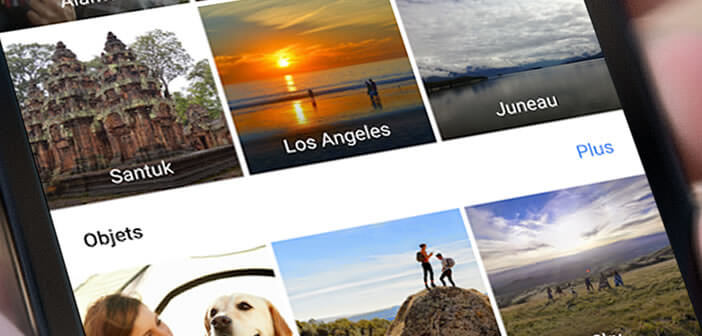
Der Google Fotos-Speicherdienst hat ein Erkennungstool eingerichtet, mit dem alle Personen auf Ihren Fotos automatisch identifiziert werden können. Leider verbieten europäische Vorschriften aus Datenschutzgründen die Verwendung dieser Art von Werkzeug. Wir geben Ihnen einen Tipp, um die Gesichtserkennung in Google Fotos zu aktivieren..
Gesichtserkennung
Die Bildverwaltungsanwendung von Google Fotos bietet verschiedene Funktionen zum Gruppieren von Fotos ohne Benutzereingriff. Wir können beispielsweise Fotos automatisch nach dem Ort der Aufnahme, den auf dem Bild vorhandenen Personen oder sogar nach der dominierenden Farbe klassifizieren .
Das Ergebnis ist ebenso beeindruckend wie störend. Google Fotos analysiert alle Fotos auf Ihrem Smartphone oder in Ihrer Cloud, lokalisiert dann die Aufnahmeorte, die Gesichter und klassifiziert alle Fotos..
Wie Sie wahrscheinlich wissen, hat die Europäische Kommission die Verwendung von Gesichtserkennungswerkzeugen in sozialen Netzwerken und mobilen Anwendungen aus Datenschutzgründen verboten . In der Tat befürchten die europäischen Behörden, dass die Giganten des Netzes diese Art von Technologie nutzen werden, um ohne ihre Zustimmung biometrische Informationen von ihren Nutzern zu sammeln.
Aktivieren Sie die Gesichtserkennung in Google Fotos
In Übereinstimmung mit den europäischen Gesetzen hat Google die automatische Gesichtserkennung deaktiviert . Es gibt jedoch einen sehr einfachen Trick bei der Verwendung der Gesichtserkennung in Google Fotos..
Dazu benötigen Sie einen VPN-Dienst. Letzteres ändert Ihren virtuellen Standort und lässt Google Fotos glauben, dass Sie in den USA leben. Es gibt Dutzende kostenloser oder kostenpflichtiger VPN-Anwendungen im Play Store. Für diesen Test verwenden wir F-Secure Freedome VPN.
- Öffne den Play Store
- Laden Sie die F-Secure Freedome VPN-App herunter, indem Sie auf diesen Link klicken. Sie haben 5 Tage lang freien Zugang zum Freedome VPN-Dienst
- Klicken Sie auf die Schaltfläche Standort
- Drücken Sie dann auf das Symbol für andere Standorte
- Scrollen Sie nach unten zum Abschnitt Nordamerika
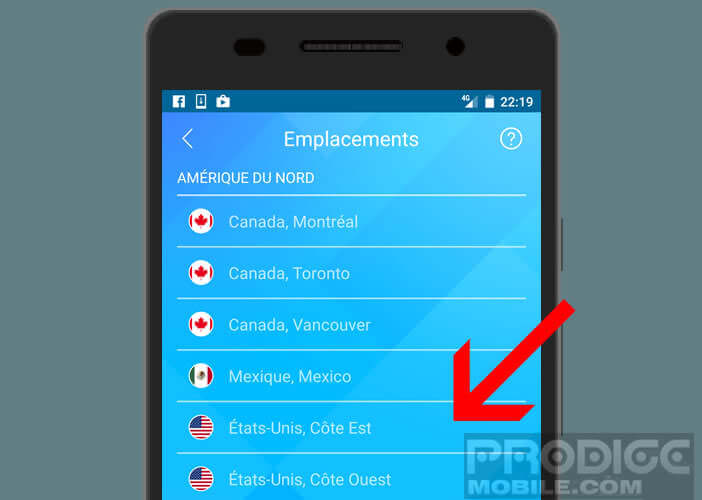
- Wählen Sie einen Standort in den USA
- Klicken Sie auf die Schaltfläche Schutz, um den VPN-Dienst zu starten
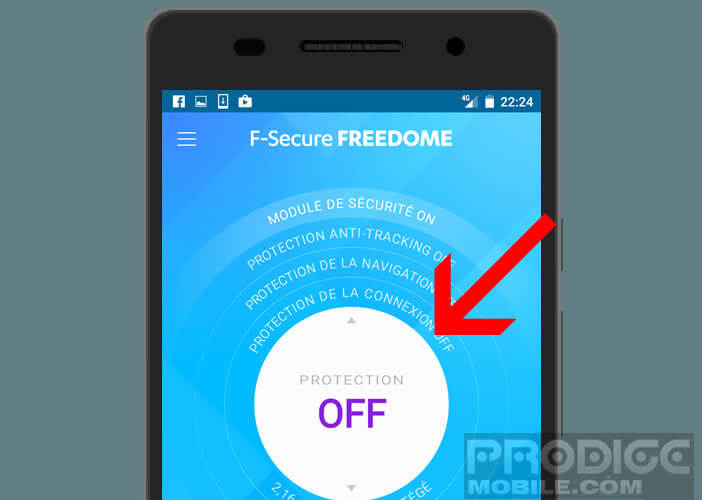
Sobald die Verbindung aktiviert ist, wird in der Statusleiste Ihres Android-Smartphones ein Schlüssel angezeigt. Jetzt müssen Sie nur noch die Einstellungen der Google Fotospeicher-App ändern.
- Starten Sie Google Fotos
- Drücken Sie die Menütaste links neben dem Suchformular
- Klicken Sie auf Einstellungen
- Aktivieren Sie die Option Gruppenähnliche Gesichter
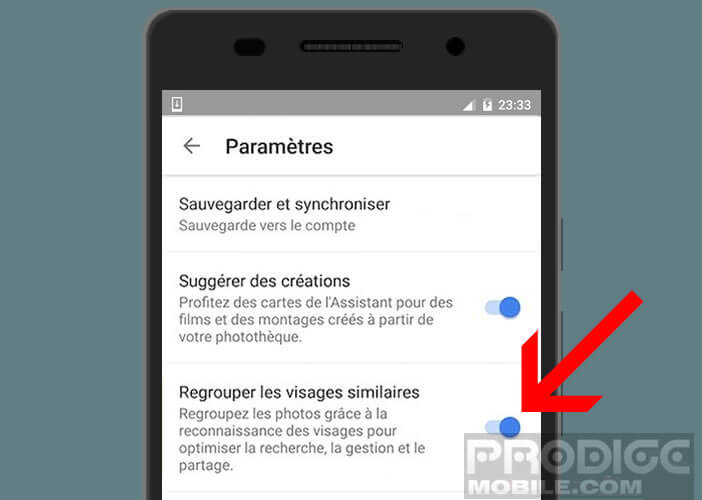
Beachten Sie, dass Sie nach Aktivierung der Funktion kein VPN mehr verwenden müssen, um sie zu verwenden. Es dauert nur wenige Minuten, bis die Anwendung Ihre Fotos analysiert hat.
Am Ende der Operation sehen Sie einen neuen Abschnitt mit dem Titel Personen. Klicken Sie darauf, um die Miniaturansichten aller Personen auf Ihren Fotos anzuzeigen. Sie müssen lediglich eine davon auswählen. Die Anwendung zeigt Ihnen dann alle Fotos, auf denen diese Person erscheint.